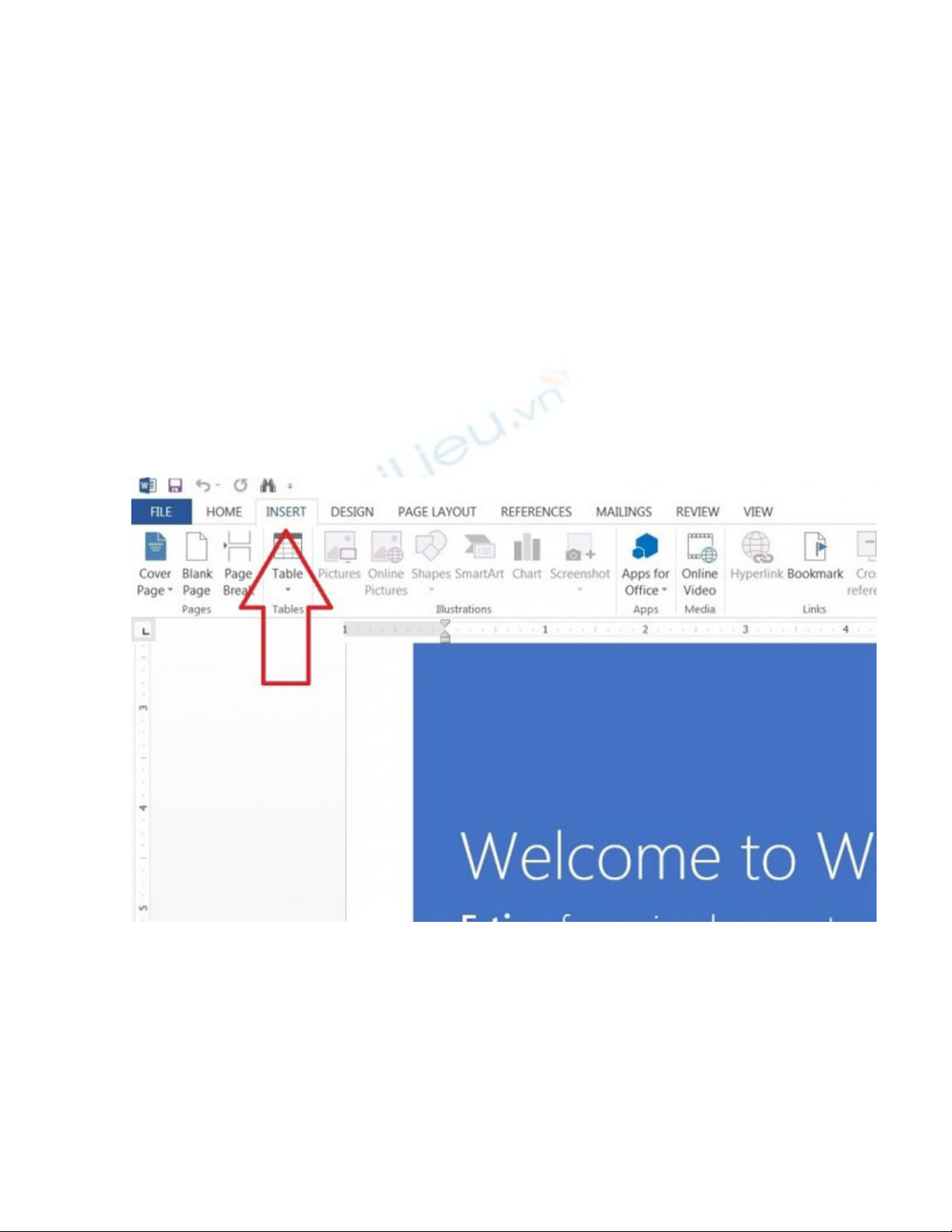
Cách chèn video online vào
Word 2013
Microsoft Word 2013 cho phép ngư
ời d
ùng d
ễ d
àng nhúng video tr
ực tuyến, chẳng
hạn như video YouTube vào tài liệu. Dưới đây là các bước thực hiện.
1. Nhấn vào tab (thẻ) "Insert" ở trên đầu màn hình.
2. Nhấn vào "Online Video" trên thanh Ribbon.
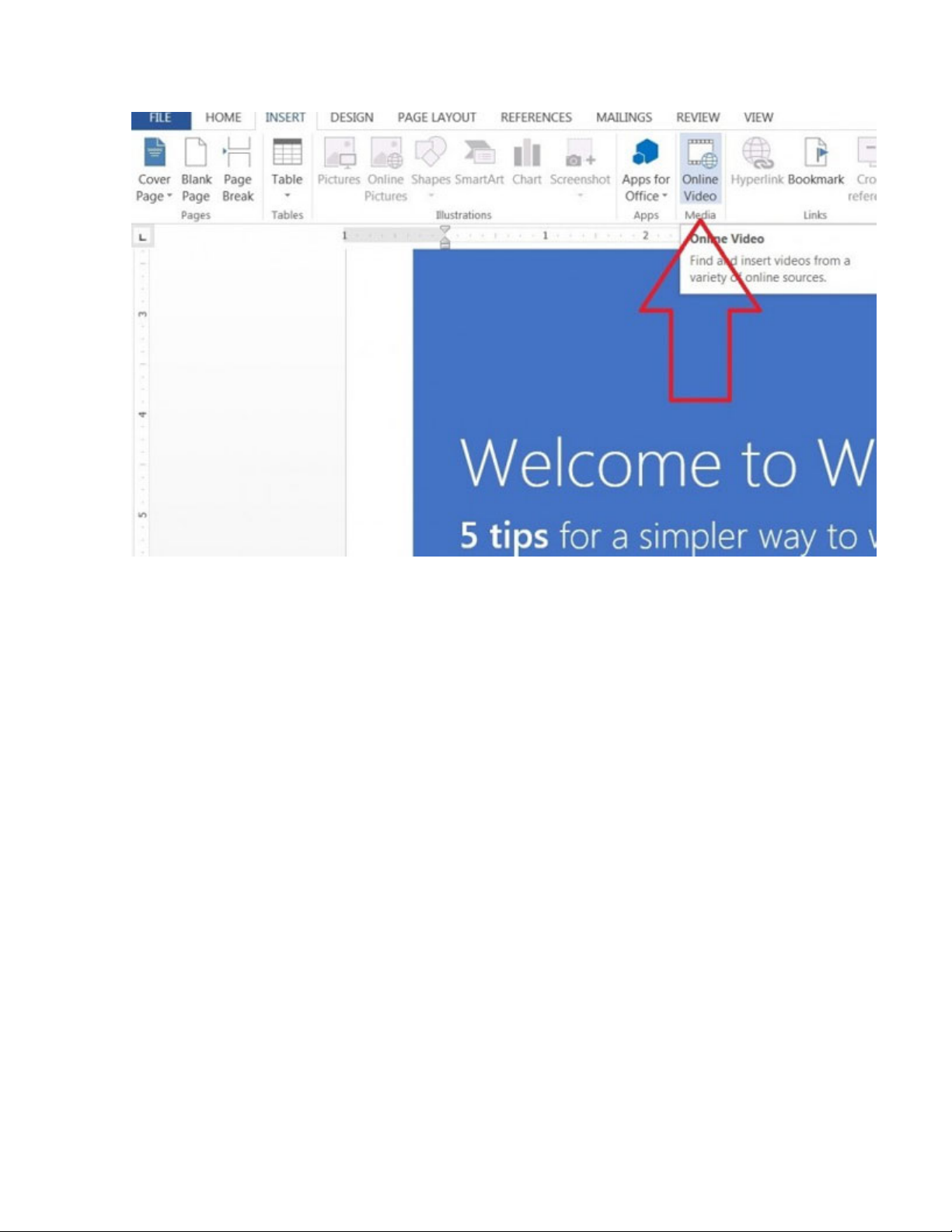
3. Nhấn vào biểu tượng YouTube ở phía dưới cửa sổ xuất hiện để chèn video t
ừ
YouTube. Ngoài ra, bạn cũng có thể chèn thêm video từ các nguồn khác như video t
ừ kết
quả tìm kiếm Bing, hoặc chèn video từ một website bằng cách dán mã nhúng.
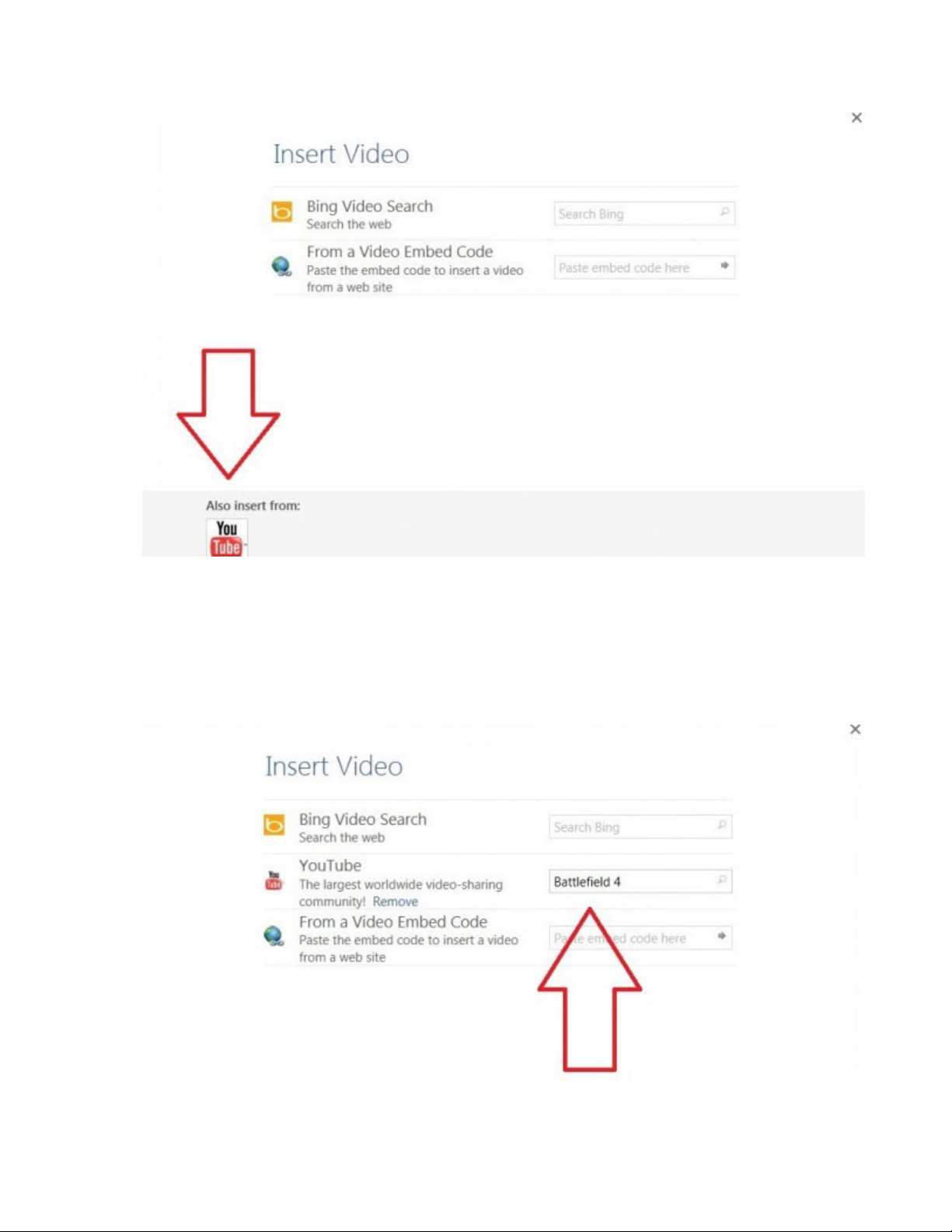
4. Dùng thanh tìm kiếm của Bing hoặc YouTube để tìm kiếm video bạn muốn nhúng v
ào
tài liệu. Nếu muốn chèn video từ một website bằng cách dán mã nhúng, bạn chỉ cần
copy
mã nhúng của video đó và dán vào ô "Paste embed code here".
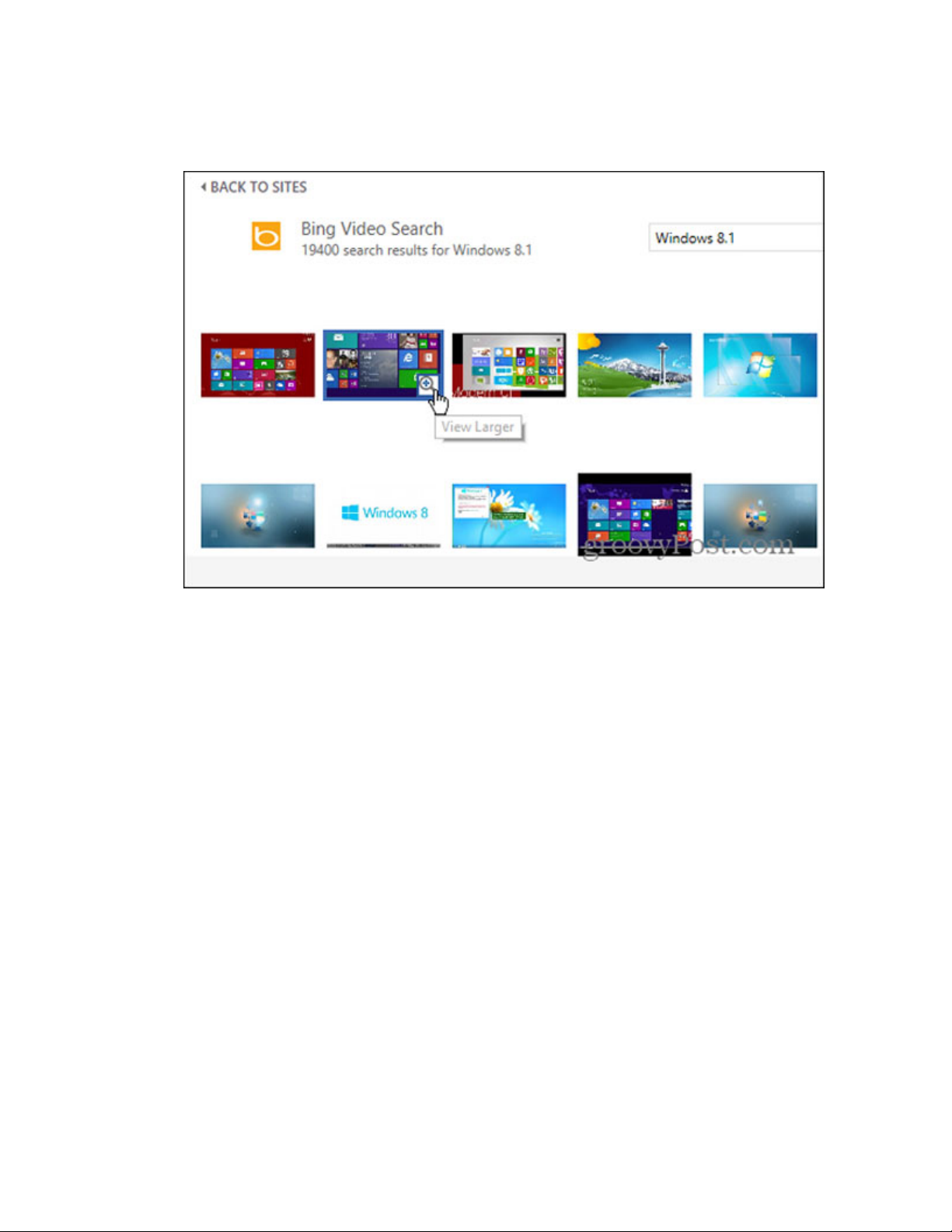
5. Sau
khi nh
ấn t
ìm ki
ếm, bạn sẽ nhận đ
ư
ợc h
ình thu nh
ỏ của các kết quả t
ìm ki
ếm video.
6. Bạn có thể nhấn vào hình thu nhỏ để xem trước video.
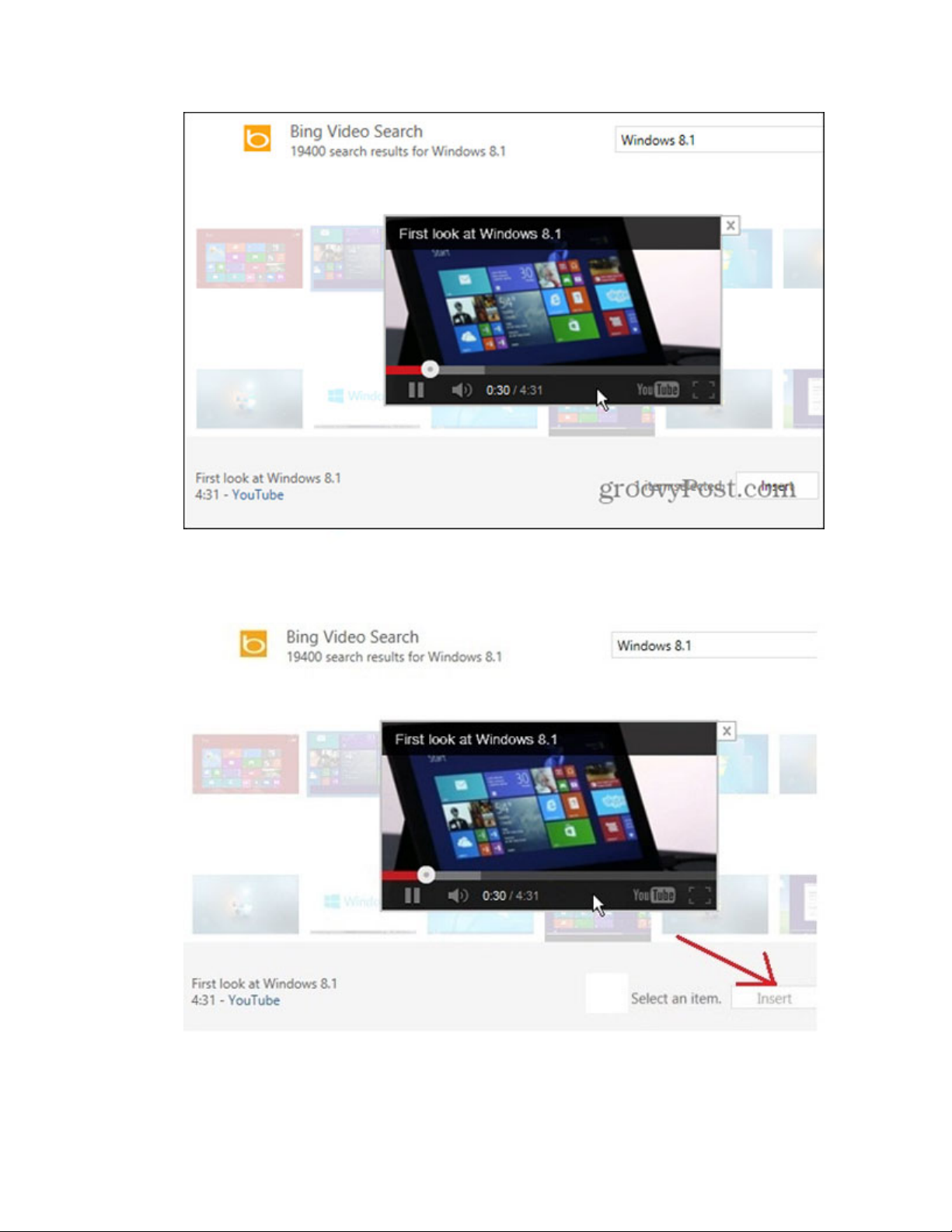
7. Nhấn nút "Insert" để chèn video vào tài liệu.
8. Nhấn nút "Layout Options" ở góc trên cùng bên phải của video đã nhúng đ
ể thay đổi




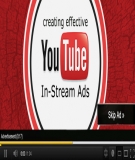


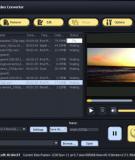




![Đề thi Excel: Tổng hợp [Năm] mới nhất, có đáp án, chuẩn nhất](https://cdn.tailieu.vn/images/document/thumbnail/2025/20251103/21139086@st.hcmuaf.edu.vn/135x160/61461762222060.jpg)


![Bài tập Tin học đại cương [kèm lời giải/ đáp án/ mới nhất]](https://cdn.tailieu.vn/images/document/thumbnail/2025/20251018/pobbniichan@gmail.com/135x160/16651760753844.jpg)
![Bài giảng Nhập môn Tin học và kỹ năng số [Mới nhất]](https://cdn.tailieu.vn/images/document/thumbnail/2025/20251003/thuhangvictory/135x160/33061759734261.jpg)
![Tài liệu ôn tập Lý thuyết và Thực hành môn Tin học [mới nhất/chuẩn nhất]](https://cdn.tailieu.vn/images/document/thumbnail/2025/20251001/kimphuong1001/135x160/49521759302088.jpg)


![Trắc nghiệm Tin học cơ sở: Tổng hợp bài tập và đáp án [mới nhất]](https://cdn.tailieu.vn/images/document/thumbnail/2025/20250919/kimphuong1001/135x160/59911758271235.jpg)


![Giáo trình Lý thuyết PowerPoint: Trung tâm Tin học MS [Chuẩn Nhất]](https://cdn.tailieu.vn/images/document/thumbnail/2025/20250911/hohoainhan_85/135x160/42601757648546.jpg)


